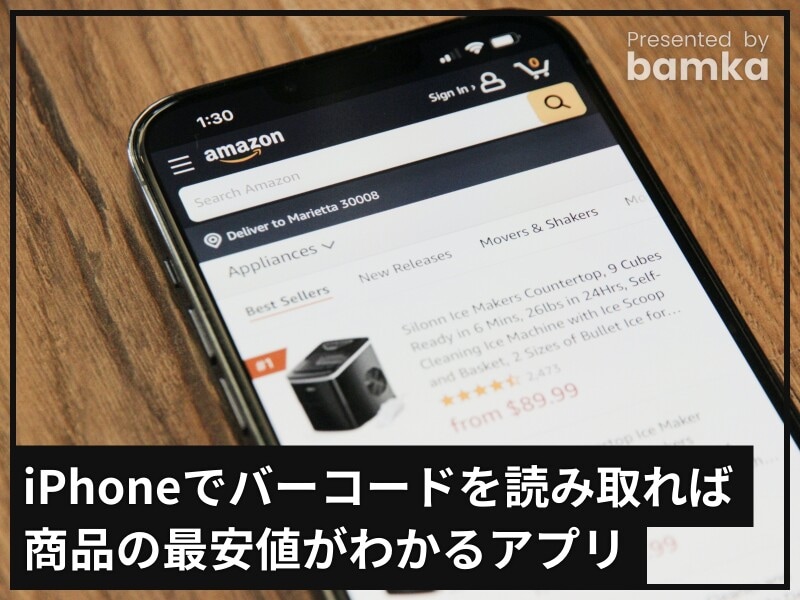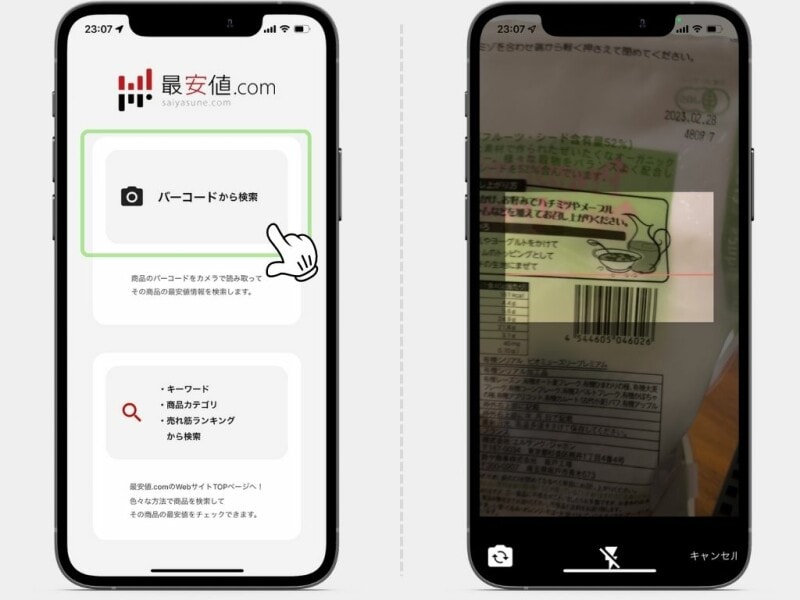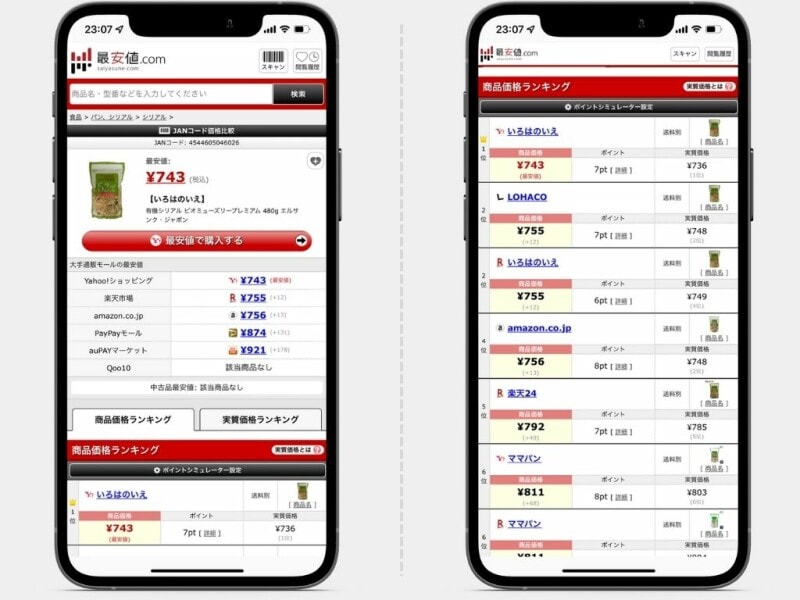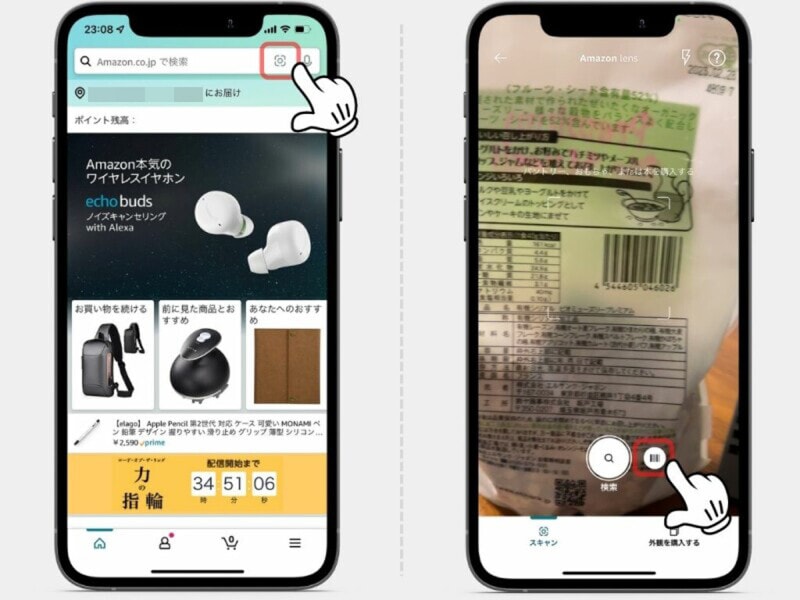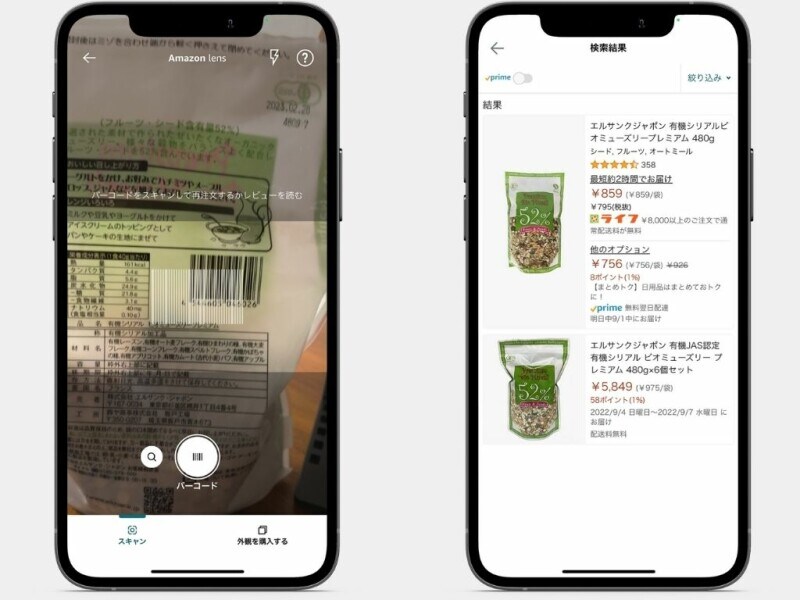店頭での買い物で気になるのは「この商品って、ネットで買ったほうが安いのかな……」というところ。もし急いでいないなら、ちょっと時間がかかってもいいので、ネットで買いたいでしょう。
そこで便利なのが、バーコードを読み取って最安値を検索できるアプリです。「最安値.com」や「Amazon」のアプリを使えば、iPhoneのカメラにバーコードをかざすだけで、即座にネットでの価格を調べることができます。
1分で分かる「最安値を探す方法」
YouTubeでも、本記事で紹介した内容が1分で分かるショート動画を公開しています。あわせて参考になれば幸いです。「最安値.com」アプリで最安値を探す方法
まずは「最安値.com」の専用アプリを使って、商品の最安値を調べる方法を紹介します。「最安値.com」は、大手ネット通販サイトでの販売価格を比較してくれるWebサービスです。Amazon、楽天市場、Yahoo!ショッピング、PayPayモール、au PAY マーケット、Qoo10など、各種ショッピングサイトでの販売価格をまとめて確認でき、その中から最安値のサイトを見つけられて非常に便利です。
「最安値.com」のアプリには、商品検索に特化した機能があります。そのひとつが「バーコードによる検索」です。
1.
アプリを起動したら「バーコードから検索」を選択。カメラが起動しますので、ハイライトのかかっている範囲に商品のバーコードを合わせます。
2.
すると商品検索が開始され、最安値で販売しているサイトを提示してくれます。画面をスクロールすると、その他のサイトでの販売価格も羅列してくれます。 「安いのはうれしいけど、ちょっと馴染みのないサイトだから使いづらい……。これなら100円高くてもAmazonで買おうかな」といった判断ができるのは非常にうれしいポイントですね。
このアプリは、バーコードを読み取るスピードが非常に早いのも特徴。店頭で商品にカメラをかざす行為には正直抵抗があり、さっさと済ませたいので、このスピード感は助かります。
アプリを起動してから検索が完了するまで5秒程度ですみますので、ぜひ活用してみてください。
「Amazon」アプリでもバーコード検索が可能
「最安値が知りたいわけじゃなく、Amazonでの価格が知りたい!」という場面もちょくちょくあります。Amazonなら翌日、タイミングによっては当日に届くこともあるので、安いよりも価値を感じることが多いのです。そんなときは、Amazonアプリを使ってバーコード検索をします。
1.
Amazonのアプリを起動し、キーワード検索の横にあるカメラアイコンをタップ。デフォルトでは「検索」になっているので、隣にある「バーコード検索」に変更します。
2.
ハイライトがかかっている範囲にバーコードを入れます。すると自動的に検索が開始され、商品ページを表示してくれます。 こちらもさっと調べられます。お店に行った際にネット上の価格を知りたくなったら、ぜひ活用してみてください。
【おすすめ記事】
・iOS 16の新機能「被写体切り抜き」の精度がスゴい! クセもあるけど手軽で有用
・「iPhone」を高値で下取りしてもらうための裏技と必須アイテム
・iPhoneを紛失したら真っ先に行うべき対処法! まずは位置情報の確認から
・iPhoneを買ったら必ず設定しておきたい38の項目